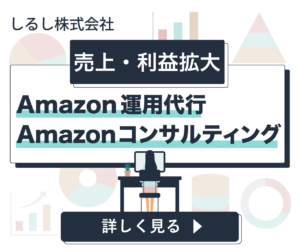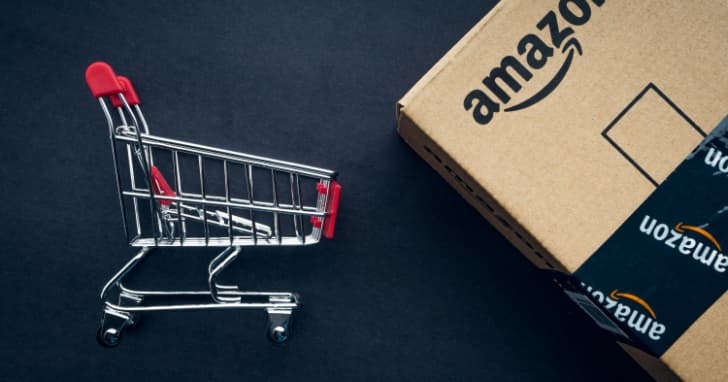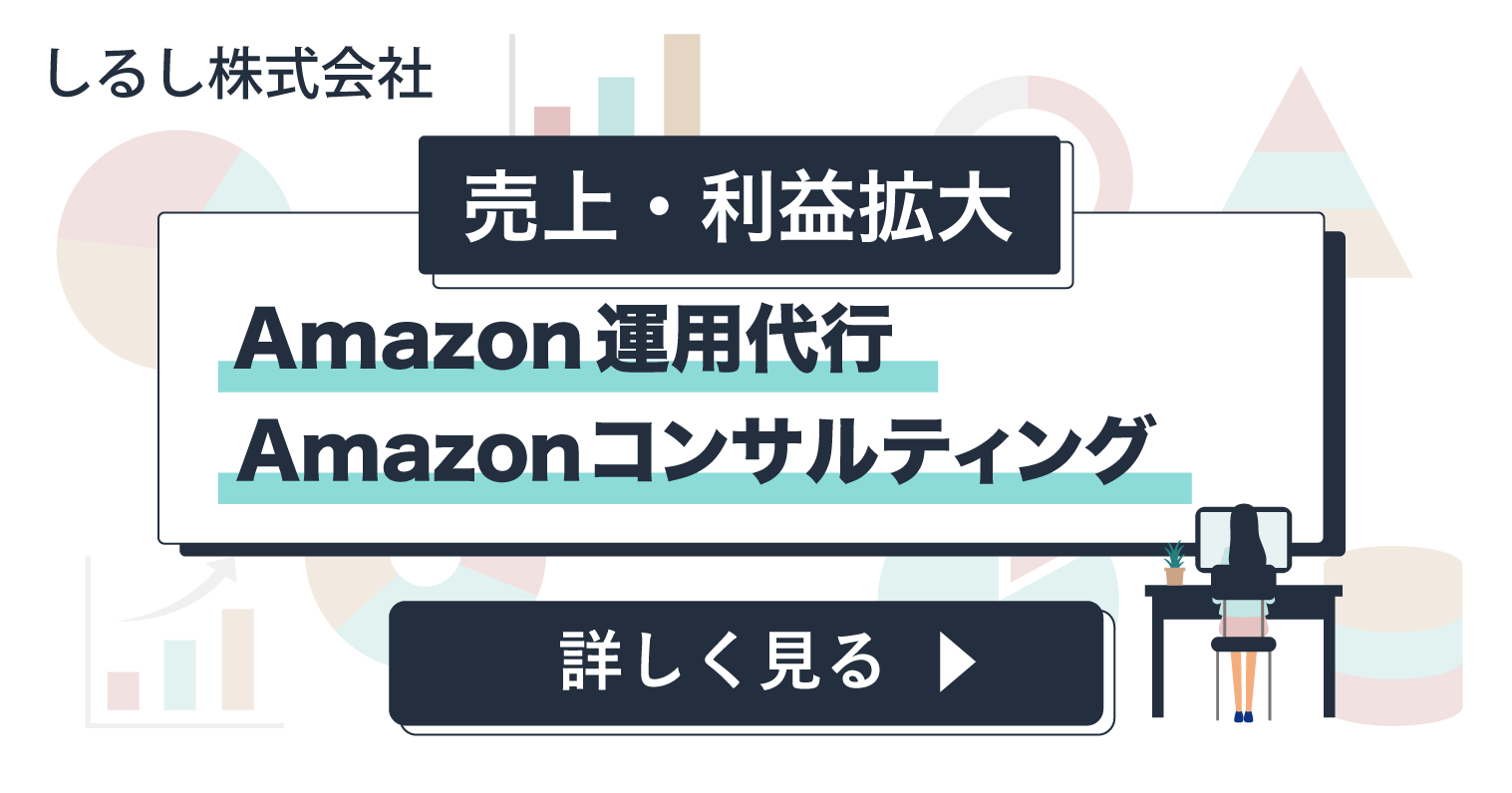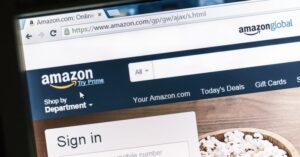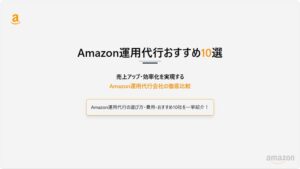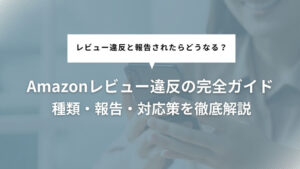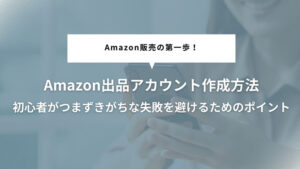「Amazonで商品登録したいけれど手順がわからない」「手順通りに進めているはずなのに登録できない」などAmazonの商品登録に関するお悩みはありませんか?
はじめてAmazonで商品を出品する場合は、登録に時間がかかったり、手順が複雑でうまく登録できなかったりすることもあるでしょう。
本記事では、Amazonでの商品登録について、出品方法別の手順や事前にやるべきこと、効率化させる方法について解説します。
また、Amazonの商品登録がうまくいかない場合の原因と対処方法をあわせて紹介しますので、ぜひ参考にしてください。


マーケノートがおすすめする「しるし株式会社」では、ブランドのポテンシャルを最大限に引き出す運用代行・コンサルティング会社です。
転売対策や広告運用など各分野の精通したスペシャリストが在籍し、少数精鋭のプロが結集したチーム体制で、売上・利益アップやブランド価値の向上を実現します。
フル運用代行はもちろん、広告運用や転売対策など課題に対するピンポイントなご依頼も可能です。
ご依頼のご相談はもちろん、サービス内容や事例、費用など、気になることがございましたら、気軽にお問い合わせください。
Amazonへの商品登録前にやるべき4つのこと
Amazonへスムーズに商品登録するためには、以下4つの事前準備が大切です。
- JANコードを入手する
- 製造元番号を確認する
- 出品用のAmazonアカウントを作成する
- 出品プランを選択する
事前準備をせずにいきなり商品登録を始めると、必要な情報が不足していたり、正しい方法で登録できなかったりするなどで、大幅に時間がかかってしまいます。
効率良く商品登録を進めるためにも、しっかり準備しましょう。
①JANコードを入手する
Amazonで商品登録する際は、JANコードの入力を求められるため、事前に入手する必要があります。
JANコードとは、Japanese Article Numberの略で日本規格のバーコードのことです。バーコードは通常13桁の数字で構成されており、番号によって商品の種類や販売元が識別されます。
Amazonでは商品の安全性を担保するために、JANコードを持つ商品に限って登録できる仕組みとなっています。
そのため、Amazonで商品を出品する際は、一般財団法人流通システム開発センターの公式サイトからJANコードを入手しましょう。
②製造元番号を確認する
Amazonの商品登録時は、JANコードの他に、製造元番号も必要になります。製造元番号とは、製造メーカーが一つひとつの製品に割り当てた固有のコードを指します。
製造元番号によって、商品の構造やモデル、バージョンなどが管理されており、取引商品が本物であるかどうかの識別に役立ちます。
Amazonで偽造商品を販売させないためにも、商品に印字されている製造元番号を確認しておきましょう。
商品に印字されていない場合は、製造メーカーに問い合わせる必要があるため、事前にチェックしておくことでスムーズに商品を登録できます。
出品用のAmazonアカウントを作成する
Amazonで商品を登録するには、出品用のアカウント作成が必要です。アカウントをお持ちでない方は、Amazonの公式サイトからアカウントを作成しましょう。
アカウント作成には、以下6つの情報が必要になります。
- 顔写真付きの身分証明書
- 過去180日以内に発行された取引明細書 ※ガスや水道の請求書
- Eメールアドレス
- 電話番号
- クレジットカード
- 銀行口座番号
特に、取引明細書はすぐに用意できないこともあるため、事前に用意しておくことが大切です。
すでにアカウントをお持ちの方は、「セラーセントラルにログイン」のボタンからログインできることを確認してください。
④出品プランを選択する
出品用アカウントが作成できたら、出品プランを選びましょう。
Amazonでは、「大口出品」と「小口出品」の2種類が用意されています。
以下の表で、出品プランごとの料金やどのような方に適しているか整理するので、ぜひ参考にしてください。
| 出品プラン | 出品にかかる料金 | どのような方に適しているか |
|---|---|---|
| 大口出品 | 月額4,900円+販売手数料 ※販売手数料は商品によって変動 | ・1ヶ月に50点以上出品したい方 ・販売状況のレポートや分析ツールを利用したい方 ・法人・個人事業主向けの通販サービス「Amazon Business」を利用したい方 |
| 小口出品 | 1商品100円+販売手数料 ※販売手数料は商品によって変動 | ・1ヶ月の出品数が49点以下の方 ・販売状況のレポートや分析ツールが必要ない方 ・どのような商品を販売するか確定していない方 |
出品プランは1度決めたら変更不可ということはなく、いつでも変えられます。そのため、初心者の方は小口出品、本格的にAmazonでの販売を進めたい人は大口出品など利用用途に合わせて選択しましょう。
Amazonに商品登録する2つの方法とは?メリット・デメリットも解説
Amazonには、以下2つの商品登録方法が存在します。
- 【新規出品】Amazonでの出品実績がないケース
- 【相乗り出品】Amazonでの出品実績がないケース
出品方法は自分で選べるものではなく、販売したい商品がすでにAmazonで商品登録されているかどうかで自動的に決まります。
出品者用アカウントであるAmazonセラーセントラルから商品を検索し、商品ページが表示されれば「新規出品」、表示されなければ「相乗り出品」となりますので、確認してみてください。
ここでは、出品方法別にメリット・デメリットを解説します。
①【新規出品】Amazonでの出品実績がないケース
新規出品とは、Amazonで出品実績がない商品を販売するケースです。
Amazon上で商品ページが存在しないため、自分でタイトルやレイアウト、商品情報を設定する必要があります。
新規出品のメリット・デメリットは、以下の通りです。
| メリット | デメリット |
|---|---|
| ・競合がいないため外部影響を受けない ・独自の商品ページを作成できる | ・顧客動向が読めない ・実績がないので販売戦略を立てづらい ・商品ページ作成に手間がかかる |
新規出品は競合がいないため、独自の戦略で販売ができるというメリットがありつつも、過去実績がない分、手探りになってしまうデメリットがあります。
②【相乗り出品】Amazonでの出品実績があるケース
相乗り出品とは、Amazonで出品実績がある商品を販売するケースです。
販売したい商品が別の出品者によってAmazonに登録されている状態のため、すでに存在する商品ページに相乗りする形で販売することになります。
相乗り出品のメリット・デメリットは、以下の通りです。
| メリット | デメリット |
|---|---|
| ・商品ページを新たに作成する必要がない ・競合の需要を参考にして戦略が立てられる | ・価格や品質において、競合の影響を受ける ・価格競争に巻き込まれやすい |
相乗り出品のメリットは、すでに存在する商品ページを利用できるため、商品を販売するまでに時間がかからないことです。ただ、競合がいる分外部からの影響を受けやすく、価格競争は避けられないというデメリットがあります。
Amazonで商品を出品する時は、出品方法別のメリット・デメリットを理解して対策しましょう。
【新規出品】Amazonの商品登録手順7ステップ
Amazonで新規出品する場合、商品登録は以下7つの手順で進めましょう。
- 販売する商品を検索する
- 商品カテゴリと重要情報を設定する
- 商品情報を入力する
- 商品画像を選択する
- 商品説明とバリエーションを設定する
- 検索表示させるキーワードを決める
- 商品登録を完了させる
新規出品は、相乗り出品に比べて時間も手間もかかるため、正しい手順で効率良く商品を登録しましょう。
手順①販売する商品を検索する
まずは、出品用アカウントのAmazonセラーセントラルから販売する商品を検索します。セラーセントラルにログインできたら、「在庫」メニューから商品検索を選択してください。
検索画面にて、JANコードや商品の型番を入力し、商品が表示されないことを確認しましょう。
商品が表示されないことを確認できたら、検索バーの下にある「商品を新規に登録する」のボタンをクリックしてください。
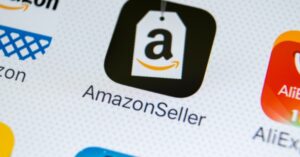
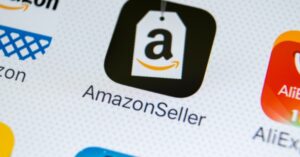
手順②商品カテゴリと重要情報を設定する
新規登録が完了したら、商品カテゴリーと重要情報を設定します。どちらの情報もユーザーが商品を検索する際に重要な情報となるため、正確に入力しましょう。
重要情報には、主に以下6つの情報を設定する必要があります。
- 商品名
- ブランド名
- メーカー名
- JANコード
- 製造元部品番号
- 商品の形式
情報入力後は、忘れずに保存してください。
手順③商品情報を入力する
続いて、商品情報を入力しましょう。
商品情報画面では、主に以下5つの情報入力が求められます。
- 販売価格
- 在庫数
- 商品状態
- 配送方法
- 商品固有の管理コード
商品情報を入力する際、項目に「*」がついているものは必須項目になるため、必ず入力してください。
手順④商品画像を選択する
商品情報の入力後は、商品画像を選択します。
商品画像はメインとサブを含めて、全部で9枚までと決められているため、商品の魅力が十分に伝わるようにできるだけ鮮明な画像を用意しましょう。
ちなみに、スマートフォンで商品ページを見る場合は、画面の関係でサブ写真は6枚しか表示されないため、画像の登録順にも注意してください。
その他、Amazonには画像についてのガイドラインが存在します。
主な内容は、以下の通りです。
- メイン画像は、背景が白で商品のみが写っていること
- 画像サイズが500ピクセル以上、10,000ピクセル未満であること
- 画像の85%を商品が占めていること
- 基本的にJPEG、GIF、TIFF形式であること
ガイドラインに違反すると検索結果に表示されなくなってしまうこともあるため、事前にチェックしておくことをおすすめします。
手順⑤商品説明とバリエーションを設定する
画像登録後は、商品説明とバリエーションを設定しましょう。
商品説明欄では、使用用途やサイズなどの特徴を入力します。たとえば、「雨の日でも利用可」「サイズ:縦15cm×横10cm×奥行き5cm」などの情報です。
商品説明は基本的に箇条書きで表示され、最大5つ登録できます。
バリエーションには、サイズやカラーなどの種類を登録してください。サイズ、カラーともに1種類の場合は入力しなくても問題ありません。入力後は忘れずに保存しましょう。
手順⑥検索表示させるキーワードを決める
商品を表示させたいキーワードも設定する必要があります。
キーワードに何を設定するかによって、ユーザーの検索結果に商品を表示させられるかが左右されるため、じっくり考えて設定しましょう。
キーワード設定にお困りの方は、以下のポイントを参考にしてください。
- 商品名が入っているか
- 商品の関連キーワードが入っているか
- 長い文章になっていないか
- Amazonの規定である500バイト(約166文字)に収まっているか
上位表示を狙うには、ユーザー視点で検索キーワードを考えてみることが大切です。
手順⑦商品登録を完了させる
すべての情報を設定したら、内容に誤りがないことを確認し、商品登録を完了させましょう。
画面の「保存して終了」ボタンを押下することで登録が完了します。
登録後は、反映までに15分程度かかります。少し時間をおいてから商品登録がきちんと完了しているか確かめてください。
【相乗り出品】Amazonの商品登録手順3ステップ
Amazonで相乗り出品する場合、商品登録に必要な手順は以下3ステップです。
- 売りたい商品が出品済みか確認する
- 商品情報を設定する
- 設定内容を保存する
相乗り出品は、他の出品者が作成した商品ページをそのまま利用できるため、簡単に商品登録できます。ひとつずつ見ていきましょう。
手順①売りたい商品が出品済みか確認する
新規出品と同様、出品用アカウントであるAmazonセラーセントラルから売りたい商品を検索します。
「在庫」メニューから商品登録を選択し、検索画面を開きましょう。検索バーに売りたい商品のJANコードを入力してください。
商品が表示されたら「コンディションを選択する」ボタンを押下し、「この商品を出品する」ボタンを選択します。
手順②商品情報を設定する
商品情報画面に遷移後、以下5つの情報を設定しましょう。
- 販売価格
- 在庫数
- 商品状態
- 配送方法
- 商品固有の管理コード
相乗り出品の場合、商品カテゴリや商品名・ブランド名・JANコードなどの重要情報はすでに登録されているため、新規に登録が必要な情報は少なめです。
入力後は、正確な情報になっているかしっかりチェックしましょう。
手順③設定内容を保存する
商品情報を正しく入力したら、設定内容を保存して完了です。「保存して終了」ボタンをクリック後、15分程度で内容が反映されるはずですので、少し時間をおいて確認しましょう。
Amazonの商品登録を一括で行う方法
Amazonには、大口出品の利用者限定で、複数の商品を一括登録できる方法があります。
何種類もの商品を一つひとつ登録する場合、商品ごとのページを作成する必要があり、時間も手間もかかってしまうでしょう。
そのようなときは、以下の手順で商品を一括登録することをおすすめします。
| 手順 | 画面操作 |
|---|---|
| 販売したい商品カテゴリーのスプレッドシートをダウンロードする | 1.セラーセントラルにログイン 2.カタログを選択 3.アップロードによる一括商品登録スプレッドシートをダウンロード 4.商品テンプレートを入手 5.マーケットプレイス別のテンプレート作成に移動 6.「ステップ1.出品する商品の分類を選択する」にて商品カテゴリを選択 |
| スプレッドシートに必要情報を記載する | 1.スプレッドシートのテンプレートタブを選択 2.A列の商品タイプをプルダウンで選択 3.赤いセルに商品情報を入力 |
| 記載済みのスプレッドシートをアップロードする | 1.セラーセントラルにログイン 2.在庫メニューを選択 3.アップロードによる一括商品登録 4.「スプレッドシートをアップロード」タブを選択 5.「ファイルを閲覧する」をクリックファイルを選択後、下部のファイルのアップロードをクリック 6.「スプレッドシートのアップロードステータス」タブで「ステータスが完了(正常に処理されました)」の表示を確認 |
効率よく商品登録するために、大口出品を利用している方はぜひ利用してみてください。
AmazonでJANコードのない商品を登録する方法
Amazonでは基本的にJANコードがある商品のみを登録可能としていますが、JANコードがない場合でも商品を登録できる方法があります。
JANコードがない場合は、商品コード免除を申請することで商品登録が可能です。
JANコードがなくお困りの方は、以下の手順で申請しましょう。
- セラーセントラルの「製品コード免除の許可申請」ページにアクセスする
- 「商品カテゴリ」項目の選択ボタンをクリックし、商品カテゴリーを選択する
- 「ブランド/出版社」の項目にブランド名または出版社名を入力する
- 「利用資格の確認」をクリックする
- 「利用資格の概要」のステータスにチェックマークがついていることを確認する
- 「申請を続ける」をクリックする
- 「証明書を提出」ページで、商品名と2枚以上の商品画像をアップロードする
- 「申請を送信」をクリックする
JANコードがない場合、免除申請をしないと商品登録ができないため、注意してください。
Amazonへの商品登録を効率化させるには運用代行が効果的!
Amazonへの商品登録をスムーズに進めたい場合には、運用代行の利用がおすすめです。
新規出品で商品登録する場合、商品ページをイチから作成する必要があるため、時間も手間もかかってしまいます。Amazonでの出品経験がない場合は、手順や必要な手続きがよくわからず、途中で出品を諦めてしまうこともあるでしょう。
そのようなときは、Amazonの知識や実績が豊富な運用代行に相談してみることも得策です。運用代行では、Amazonの最新規約やトレンドにあわせて商品登録や商品ページ作成を担当してもらえます。
同じカテゴリーの商品登録実績がある場合は、過去のデータを活用して売れる商品ページを検討してくれます。商品販売までに時間をかけたくない方、質の高い商品ページを作りたい方は、Amazon運用代行の活用を検討してみましょう。
Amazonでの商品登録ができない原因3選
Amazonで手順通りに商品登録を試しているのに、なかなか登録できずお困りの方はいませんか?
ここでは、Amazonで商品登録できない主な原因を3つ紹介します。
- 出品許可申請をしていない
- 商品が偽物と判断されている
- 卸売業者の請求書を提示していない
簡単に解決できる場合もあるので、ぜひ参考にしてください。
原因①出品許可申請をしていない
商品登録ができない場合、Amazonの規制対象商品に該当しているケースが挙げられます。
Amazonで規制対象になっている商品を販売するには、事前に出品許可申請をして審査に通過する必要があります。
規制対象商品の例は以下のとおりです。
- 酒類
- 動物を材料とする商品
- 自動車用品
- 通貨、硬貨、および現金同等品
- 栄養補助食品
- 医薬品
- 武器および武器を模した商品
- 食品&飲料
- アダルト商品
- Amazon デバイスおよび修理・メンテナンス用アクセサリ商品
- 電化製品・電子機器
- レーザーポインター商品
- 医療機器
- 盗品及びロックピッキング装置
- 植物、植物由来製品及び種子
- リコール対象商品
- タバコ
- 化学物質、農薬および肥料
- カンナビジオール(CBD)商品
販売したい商品が規制対象に該当しないかは事前に確認し、該当する場合は出品許可申請を実施しましょう、
原因②商品が偽物と判断されている
商品登録ができない原因として、登録した商品が偽物と判断されているケースがあります。
新規出品の場合、過去にAmazonでの実績がない分、商品の信頼性も低いと判断されてしまうことも少なくありません。
また、同じ商品で別の出品者が偽物を販売していた場合、Amazon内で偽物が広まってしまうことを防ぐために、該当商品自体の扱いが禁止されてしまうこともあります。
商品を出品する際は、知らないうちに偽物が紛れていないかしっかり確認するとともに、コツコツ出品実績を積み上げていくことが大切です。
原因③卸売業者の請求書を提示していない
登録した商品がブランド品の場合は、卸売業者の請求書を提示する必要があり、別途手続きしていない場合は商品登録ができません。
新規出品でブランド品を10点以上取り扱う場合は、過去180日以内に作成された請求書が必要になります。その際、請求書には、卸売業者と登録者の名前と住所が正しく記載されている必要があります。
Amazonで商品登録できず、ブランド品を取り扱っている場合は請求書の提示が完了しているか確認しましょう。
Amazonに商品登録できない時に確認すべき4つの対処方法
Amazonで商品登録がうまくいかないときは、以下4つの対処方法を試してみてください。
- Amazon側でエラーが出ていないか確認する
- 登録手順や内容に誤りないか確認する
- 危険物登録商品がないか確認する
- 登録申請が必要か確認する
上記の対処方法でも解決しない場合は、Amazonの公式サイトからの問い合わせをおすすめします。
対処方法①Amazon側でエラーが出ていないか確認する
Amazon側でエラーが発生している場合は、正しい手順で商品登録していても正常に動作しないことが考えられます。
出品用アカウントのセラーセントラルにて、何かしらの問題が報告されていないか確認してみましょう。
ユーザーに関わる大きな問題は、トップ画面のニュースから確認できます。
対処方法②登録手順や内容に誤りがないか確認する
Amazonに商品登録ができない場合は、登録手順や内容に誤りがないか確認してください。
正しい情報で設定されていれば、商品登録の完了ボタンを押下してから15分後には反映されるはずです。
24時間たっても反映されない場合は、何かしらの不備があることが考えられるため、設定内容に間違いないか入念にチェックしましょう。
対処方法③危険物登録商品がないか確認する
出品商品が危険物に指定されている場合、通常の登録手順では商品登録ができません。
Amazon側で危険物に登録されている商品を出品するには、別途以下の対応が必要になります。
- 危険物納品ルールの確認
- 危険物取り扱いフォームの提出
Amazonでは、以下のものが危険物として登録されています。
- パッケージに警告が示されている商品 ※「可燃性」「刺激性」「有害性」「有毒」「危険」「まぜるな危険」など
- 引火点が250℃以下の商品
- スプレー缶に入っている商品
- 国際航空運送協会にて輸送が禁止されている商品
上記に該当する商品を登録していないかしっかり確認しましょう。
対処方法④登録申請が必要か確認する
Amazonで商品登録がうまくいかない場合、登録申請を忘れていないか確認しましょう。
登録申請が必要なケースは以下の通りです。
| 登録申請の対象 | 必要な対応 |
|---|---|
| ブランド品 | 過去180日以内に作成された請求書の提示 |
| 規制対象商品 | 出品許可申請 |
必要な手続きをせずに商品登録していないか、改めて確認してみることが大切です。
Amazonへの商品登録は正しい手順で進めよう!
Amazonでは出品方法別に商品登録手順が異なり、以下の通り、作業ボリュームにも影響が出てきます。
正しい手順で登録することで商品販売を効率よく進められるため、ぜひ参考にしてください。
| 出品方法 | 手順 |
|---|---|
| 【新規出品】Amazonでの出品実績がないケース | 1.販売する商品を検索する 2.商品カテゴリと重要情報を設定する 3.商品情報を入力する 4.商品画像を選択する 5.商品説明とバリエーションを設定する 6.検索表示させるキーワードを決める 7.商品登録を完了させる |
| 【相乗り出品】Amazonでの出品実績があるケース | 1.売りたい商品が出品済みか確認する 2.商品情報を設定する 3.設定内容を保存する |
また、上記の手順で登録しても、うまく反映されない場合は、以下の対処方法を確認することをおすすめします。
- Amazon側でエラーが出ていないか確認する
- 登録手順や内容に誤りないか確認する
- 危険物登録商品がないか確認する
- 登録申請が必要か確認する
Amazonでの商品登録経験がない方は、手順の解読や事前の手続きのハードルが高く、苦戦することもあるでしょう。
そのような場合には、Amazonの知識や実績が豊富な運用代行の力を借りることもおすすめです。Amazonでの商品販売を短期間で進めるためにも、効率よく商品登録を進めましょう。